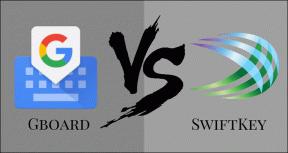Πώς να ενημερώσετε το PS5 – TechCult
Miscellanea / / July 29, 2023
Γεια σας, παίκτες! Είστε έτοιμοι να ανεβάσετε επίπεδο, να διορθώσετε σφάλματα και να ξεκλειδώσετε νέες δυνατότητες και βελτιώσεις στο PlayStation 5 σας; Εάν ναι, πιάστε τα χειριστήρια σας, καθώς σε αυτό το άρθρο θα σας καθοδηγήσουμε πώς να κατεβάσετε και να ενημερώσετε το PS5 από το διαδίκτυο σε ασφαλή λειτουργία και χρησιμοποιώντας χώρο αποθήκευσης USB. Ας αρχίσουμε!

Πίνακας περιεχομένων
Πώς να ενημερώσετε το PS5
Οι ενημερώσεις υλικού και λογισμικού είναι σημαντικές για να διασφαλιστεί η ομαλή λειτουργία της κονσόλας. Όχι μόνο προσθέτει πρόοδο, αλλά και αξιοπιστία. Συχνά το Sony PlayStation 5 λαμβάνει ενημερώσεις λογισμικού συστήματος και ειδοποιεί σχετικά τους χρήστες. Ωστόσο, σε περίπτωση που δεν είναι ενεργοποιημένες οι αυτόματες ενημερώσεις, θα δούμε τις μεθόδους ελέγχου και λήψης τους.
Μέθοδος 1: Μέσω Διαδικτύου
Είναι πολύ απλό να κατεβάσετε την ενημέρωση για την κονσόλα PlayStation 5 από το διαδίκτυο. Το μόνο που χρειάζεστε είναι μια καλή σύνδεση στο διαδίκτυο.
1. Στην Αρχική οθόνη, επιλέξτε Ρυθμίσεις, ακολουθούμενη από Σύστημα.
2. Στην καρτέλα Σύστημα, κάντε κλικ στο Λογισμικό συστήματος.
3. Τώρα επιλέξτε Ενημέρωση λογισμικού συστήματος και ρυθμίσεις.
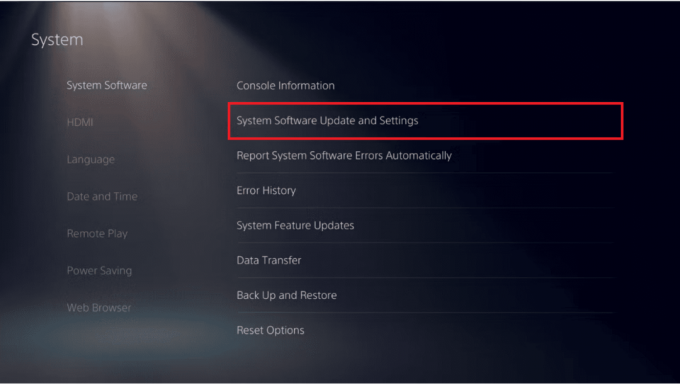
4. Επιλέγω Ενημέρωση συστήματοςΛογισμικό και μετά κάντε κλικ στο Ενημέρωση μέσω Διαδικτύου.
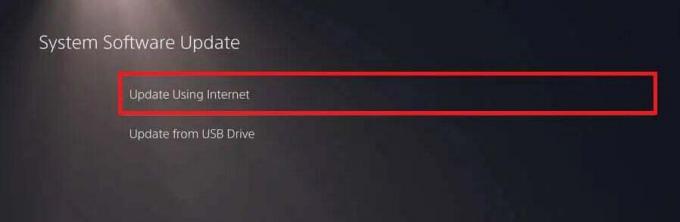
5. Εάν βρείτε μια νέα ενημέρωση, επιλέξτε το Εκσυγχρονίζω επιλογή για να ολοκληρώσετε τη λήψη και να το εγκαταστήσετε.
Σημείωση: Μην απενεργοποιείτε το PS5 κατά τη διαδικασία εγκατάστασης.
6. Μόλις γίνει λήψη της ενημέρωσης, το PS5 θα επανεκκινήσει αυτόματα και θα το εγκαταστήσει.
Διαβάστε επίσης: Πώς να μοιραστείτε στιγμιότυπα οθόνης PS5 στο τηλέφωνο
Μέθοδος 2: Μέσω USB Storage
Εάν αντιμετωπίζετε προβλήματα με τη σύνδεση στο Διαδίκτυο ή προτιμάτε να μην το χρησιμοποιείτε για ενημερώσεις, μπορείτε επίσης να ενημερώσετε το PS5 χειροκίνητα σε ασφαλή λειτουργία χρησιμοποιώντας μια μονάδα αποθήκευσης USB.
Σημείωση: Βεβαιωθείτε ότι έχετε δημιουργήσει αντίγραφα ασφαλείας όλων των δεδομένων πριν προχωρήσετε στα βήματα.
Αρχικά, πρέπει να διαμορφώσουμε τη μονάδα USB σε μορφή FAT32/exFAT. Μπορείτε να ακολουθήσετε τον οδηγό μας 4 τρόποι για να διαμορφώσετε έναν εξωτερικό σκληρό δίσκο σε FAT32. Μετά από αυτό, ακολουθήστε τα βήματα που αναφέρονται παρακάτω:
1. Συνδέστε τη μονάδα USB στον υπολογιστή και πλοηγηθείτε σε αυτήν μέσω του Εξερεύνηση αρχείων.
2. Δημιουργήστε ένα φάκελο με όνομα PS5 και μέσα σε αυτό δημιουργήστε έναν υποφάκελο με το όνομα Εκσυγχρονίζω.
3. Κατεβάστε την πιο πρόσφατη ενημέρωση από το επίσημη ιστοσελίδα του PlayStation.
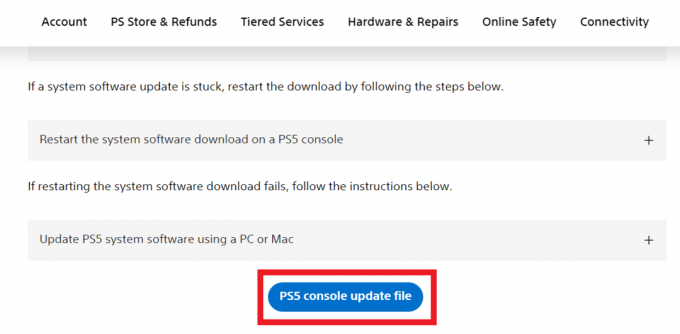
4. Αποθηκεύστε τα ληφθέντα PS5UPDATE.PUP αρχείο στο ΕΚΣΥΓΧΡΟΝΙΖΩ υποφάκελο που δημιουργήσατε στη μονάδα USB.
5. Βγάλτε τη μονάδα USB από τον υπολογιστή και συνδέστε την στην κονσόλα.
6. Ακολουθήστε το μονοπάτι: Σύστημα > Λογισμικό συστήματος > Ενημέρωση λογισμικού συστήματος και ρυθμίσεις.
7. Επιλέγω Ενημέρωση συστήματοςΛογισμικό και μετά κάντε κλικ στο Ενημέρωση χρησιμοποιώντας το Drive.

Αυτό είναι όλο! Το PS5 θα πρέπει να εντοπίσει το αρχείο ενημέρωσης και να κάνει τα υπόλοιπα. Μην απενεργοποιείτε την κονσόλα κατά τη διάρκεια της διαδικασίας.
Διαβάστε επίσης: Μπορείτε να χρησιμοποιήσετε ένα χειριστήριο PS5 σε ένα PS4;
Μέθοδος 3: Χρήση της ασφαλούς λειτουργίας
Εάν αντιμετωπίζετε προβλήματα με την ενημέρωση γενικά από το Διαδίκτυο και η διαδικασία αποτυγχάνει επανειλημμένα, μπορείτε να δοκιμάσετε να κάνετε λήψη της ενημέρωσης σε ασφαλή λειτουργία. Όταν προσπαθείτε να ενημερώσετε την κονσόλα σε ασφαλή λειτουργία, σας ρωτά εάν θέλετε να κάνετε το ίδιο μέσω Διαδικτύου ή να χρησιμοποιήσετε μια συσκευή αποθήκευσης USB. Μπορείτε να επιλέξετε οποιοδήποτε από αυτά. Ας δούμε και τις δύο μεθόδους:
Μέθοδος 3.1: Λήψη της ενημέρωσης από το Internet σε ασφαλή λειτουργία
Για να ενημερώσετε το PS5 σε ασφαλή λειτουργία μέσω Internet, ακολουθήστε τα βήματα που αναφέρονται παρακάτω:
1. Πάτα το Κουμπί ενεργοποίησης - απενεργοποίησης στον μπροστινό πίνακα της κονσόλας για να την απενεργοποιήσετε.
2. Τώρα πάλι πατήστε και κρατήστε πατημένο το Κουμπί ενεργοποίησης - απενεργοποίησης και αφήστε το μετά το δεύτερο μπιπ.
3. Συνδέστε το χειριστήριο στην κονσόλα και πατήστε το Κουμπί PS για να εκκινήσετε την ασφαλή λειτουργία.
4. Μόλις το PS5 εκκινήσει σε ασφαλή λειτουργία, επιλέξτε Ενημέρωση λογισμικού συστήματος.

5. Στο επόμενο παράθυρο, επιλέξτε Ενημέρωση μέσω Διαδικτύου.
6. Μόλις ολοκληρωθεί η ενημέρωση, Επανεκκίνηση την κονσόλα.
Μέθοδος 3.2: Λήψη ενημέρωσης με χρήση αποθηκευτικού χώρου USB σε ασφαλή λειτουργία
Η διαδικασία ενημέρωσης του PS5 σε ασφαλή λειτουργία είναι παρόμοια με την κανονική λειτουργία. Ωστόσο, χρειάζεται μόνο να εκκινήσετε την κονσόλα σε ασφαλή λειτουργία πριν εγκαταστήσετε την ενημέρωση.
1. Ακολουθηστε βήματα 1 έως 5 από Μέθοδος 2
2. Τώρα, ξεκινήστε το PS5 σε Λειτουργία ασφαλείας.
3. Μόλις εκκινήσει, επιλέξτε Ενημέρωση λογισμικού συστήματος.
4. Τέλος επιλέξτε Ενημέρωση από τη μονάδα USB.

Η κονσόλα θα εγκαταστήσει την ενημέρωση από τη μονάδα USB μόνο σε ασφαλή λειτουργία. Επανεκκίνηση μόλις ολοκληρωθεί η διαδικασία.
Συνιστάται: Πώς να ενημερώσετε τον ελεγκτή PS5 στον υπολογιστή σας
Ελπίζουμε ο οδηγός μας να σας βοήθησε ομαλά ενημερώστε την κονσόλα PS5. Εάν έχετε απορίες ή προτάσεις για εμάς, ενημερώστε μας στο παρακάτω πλαίσιο σχολίων.
Ο Henry είναι ένας έμπειρος συγγραφέας τεχνολογίας με πάθος να κάνει σύνθετα θέματα τεχνολογίας προσβάσιμα στους καθημερινούς αναγνώστες. Με πάνω από μια δεκαετία εμπειρίας στον κλάδο της τεχνολογίας, ο Henry έχει γίνει μια αξιόπιστη πηγή πληροφοριών για τους αναγνώστες του.